腾达F455无线路由器怎么配置无线网络
腾达F455无线路由器配置简单,不过对于没有网络基础的用户来说,完成路由器的安装和配置无线网络,仍然有一定的困难,具体请看下面www.886abc.com介绍的操作方法!
腾达F455无线路由器配置无线网络的方法
1、登录设置界面:在浏览器地址栏中输入:192.168.0.1并按下回车按键——>在弹出的对话框中输入:admin——>点击“确定”。
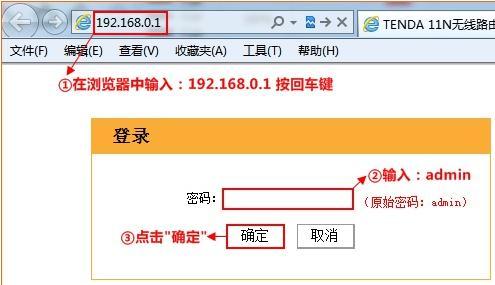
腾达F455路由器登录界面
2、点击“高级设置”

进入腾达F455路由器高级设置界面
3、无线WiFi名称设置:点击“无线设置”——>“基本设置”——>“2.4GHZ无线网络”勾选:启用——>“SSID广播”选择:启用——>修改“主无线信号名称(主SSID)”——>点击“保存”。
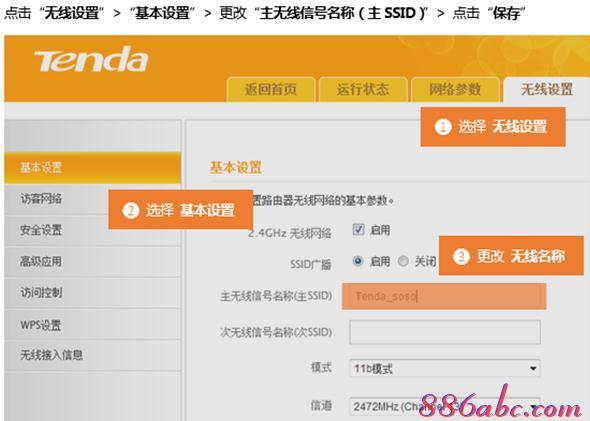
腾达F455路由器无线网络名称设置
温馨提示:无线信号名称建议用字母、数字、下划线组合,不要使用中文;因为部分无线设备不支持中文,会造成搜索不到无线信号的情况。
4、无线WiFi密码设置:点击“无线设置”——>“安全设置”——>“请选择加密方式”下面选择:WPA-PSK/WPA2-PSK——>“认证类型”选择:WPA-PSK——>“加密算法”选择:AES——>修改(设置)“PSK密码”——>点击“保存”。
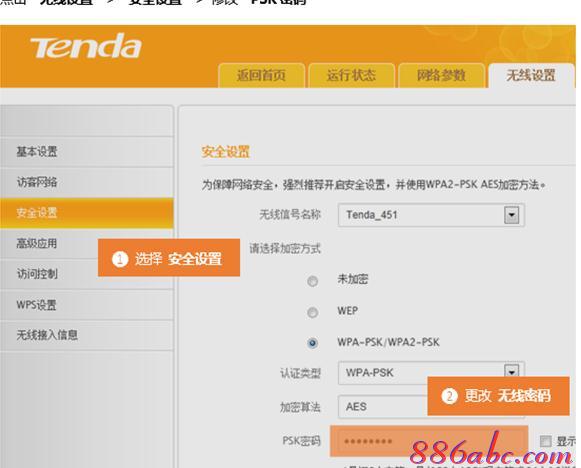
腾达F455路由器无线网络密码设置
温馨提示:“PSK密码”就是无线WiFi的密码,建议用字母、数字、大小写的组合,并且长度要大于8位;密码的组合越复杂、位数越多,无线网络就越安全。

